Sie können Dateien von Ihrem System löschen und das istkaum ein Geheimnis. Wenn Sie mehrere Benutzer auf einem einzigen System haben, sind die Dateien eines Benutzers in seiner jeweiligen Bibliothek vor anderen Benutzern geschützt. Alle Dateien auf Nicht-Windows-Laufwerken können jedoch von jedem gelöscht werden. Wenn Sie Dateien im Auge behalten möchten, die von Ihrem System gelöscht wurden, können Sie eine App namens verwenden Deletion Extension Monitor um gelöschte Dateien zu überwachen.
Überwachen Sie gelöschte Dateien
Laden Sie den Deletion Extension Monitor herunter und installieren Sie ihn. Standardmäßig überwacht es das Löschen von EXE-, DLL-, PDF-, TXT-, LOG-, OOC-, SYS-, BAT-, PIF-, COM-, CPL- und TMP-Dateien. Sie können jede andere Dateierweiterung hinzufügen, die Sie zum Löschen überwachen müssen.
Wenn Sie eine Dateierweiterung hinzufügen müssen, führen Sie die App ausund gehen Sie zu Überwachung> Dateierweiterungen. Daraufhin wird ein neues Fenster geöffnet, in dem die Dateierweiterungen aufgeführt sind, die bereits überwacht werden. Um eine neue Erweiterung hinzuzufügen, klicken Sie auf die Schaltfläche Hinzufügen, geben Sie die Erweiterung ein und klicken Sie auf OK.
Es ist eine gute Idee, alle Dateierweiterungen zu entfernen, die Sie nicht überwachen müssen. Andernfalls wird die Anmeldung unübersichtlich. Sie sollten TMP entfernen, da viele dieser Dateien ständig gelöscht werden.

Danach schließen Sie die App und es wird auf minimiertdie Taskleiste. Wenn Dateien gelöscht werden, erstellt die App ein Protokoll aller Dateien. Das Protokoll enthält den Namen der Datei, den Speicherort, den zugehörigen Prozess, die Größe und die Erweiterung sowie die Uhrzeit und das Datum des Löschvorgangs.
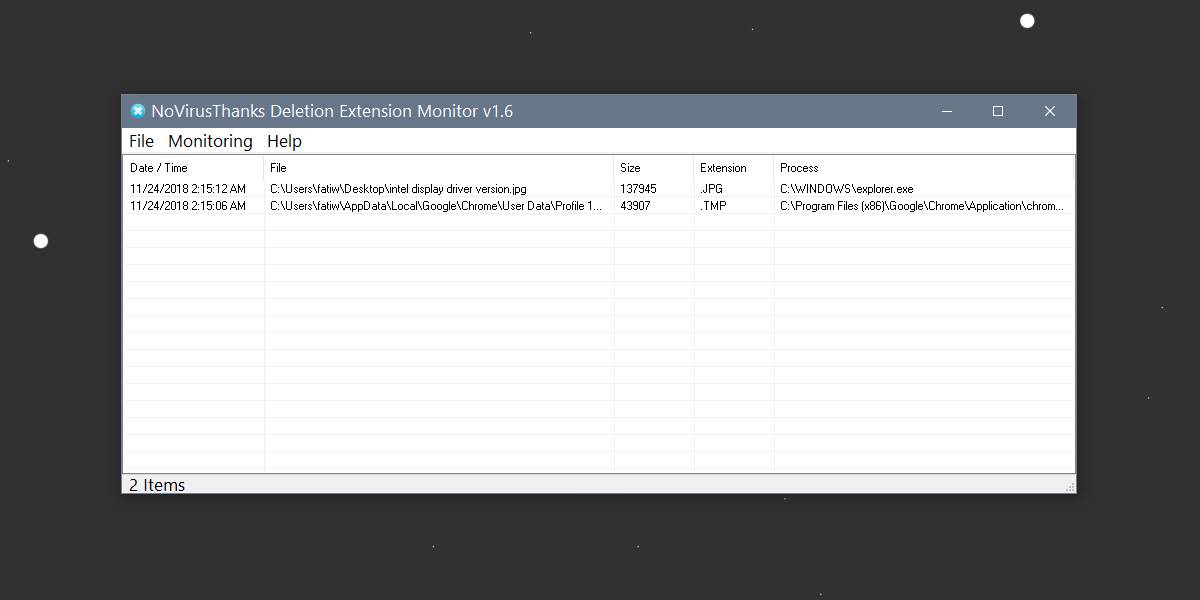
Diese App kann keine gelöschten Dateien protokollierenvon anderen am System angemeldeten Benutzern. Es können nur Dateien protokolliert werden, die vom aktuellen Benutzer gelöscht wurden. Die App bietet auch keine Möglichkeiten zur Wiederherstellung von Dateien. Es ist ein einfaches Protokollierungstool und nichts weiter.
Das Protokoll kann nach Zeit, Erweiterung, Größe,und verarbeiten. Sie können das Protokoll auch löschen. Das Protokoll wird im Ordner der App unter "Programmdaten" gespeichert. Sie können jedoch unter "Einstellungen" einen anderen Speicherort für die Protokolldatei auswählen.
Wenn Sie die App nicht benötigen, um ein Protokoll zu speichern, können Sie es auch in den Einstellungen deaktivieren. Die Protokolldatei wird nicht so groß sein, sodass Sie sich keine Sorgen machen müssen, wenn Sie sich Gedanken über den Speicherplatz machen.
Die App ist ziemlich ordentlich, obwohl es großartig wäre, wenn es eine Option gäbe, um eine Warnung einzurichten, wenn eine bestimmte Datei gelöscht wird.













Bemerkungen